GPS Tracker Server auf NAS betreiben
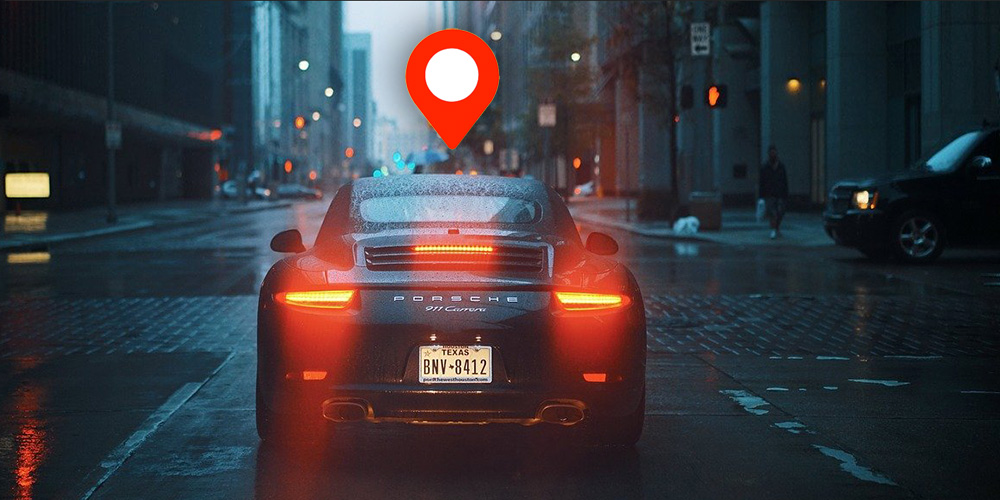
GPS Tracker
Um Autos oder andere Gegenstände gegen Diebstahl zu sichern, bietet sich die Nutzung von GPS-Trackern an. Diese ermitteln die Position über GPS und senden sie an einen Server. Häufig wird hierfür ein GSM-Modul genutzt und die Position über GPRS versandt. Hierbei fallen Kosten für eine SIM-Karte an. Alternativ ist allerdings auch die Nutzung des kostenfreien LoRaWAN Netzwerks möglich.
Traccar
Ich nutze ein Synology NAS mit DSM 7.x und habe
auf diesem im Paketzentrum Docker installiert. Nach dem Aufruf von Docker habe ich
unter Image die UURL traccar/traccar hinzugefügt und latest
ausgewählt. Nach dem Download muss man unter Image auf traccar/traccar:latest
doppelklicken, um einen neuen Container zu erstellen. Im sich nun öffnenden Fenster gibt man
diesem einen Containernamen und klickt auf erweiterte Einstellungen. Dort sind unter
Volumes die Ordner data und logs hinzuzufügen und dem jeweiligen
Mount-Pfad zuzuweisen. Die unten in den Links zum Download stehende traccar.xml wird in der
Synology File Station in den Pfad docker/traccar/ kopiert und danach mit Datei
hinzufügen dem entsprechenden Mount-Pfad zuzuweisen (siehe Screenshots). Mit Klick auf
Übernehmen wird die Traccar Docker Installation abgeschlossen. Danach kann die
Benutzeroberfläche unter http://<synology-ip>:8082 aufgerufen werden. Dort registriert
man sich beim auf der Synology angelegten Traccar und erhält danach die Kartenanzeige –
natürlich noch ohne Tracker.
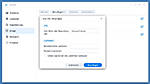
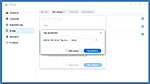
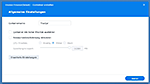
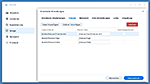
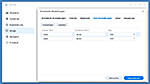
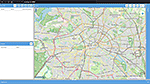
Traccar Version
Die aktuelle Traccar Version kann man im Browser unter http://<synology-ip>:8082/api/server abfragen.
Traccar Benachrichtigungen
Damit die Benachrichtigungen funktionieren, wie
z. B. beim Verlassen eines Geozauns, muss der API Key aus dem ![]() Traccar Account beim Server und in
der App unter Benutzerkonto > Eigenschaften > Benachrichtigungsschlüssel
eingetragen werden.
Traccar Account beim Server und in
der App unter Benutzerkonto > Eigenschaften > Benachrichtigungsschlüssel
eingetragen werden.
Mobile Apps
Zur Nutzung des Traccar Portals auf dem
Smartphone, kann man die kostenfreie Traccar App für ![]() iOS
und
iOS
und ![]() Android
nutzen.
Android
nutzen.
GSM Tracker

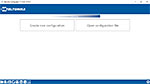
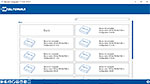
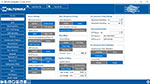
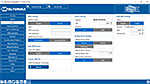 Wenn
man sich für einen GPS-Tracker mit GSM-Modul
aus der
Wenn
man sich für einen GPS-Tracker mit GSM-Modul
aus der ![]() Übersicht unterstützter Tracker
entscheidet, benötigt man eine SIM-Karte mit
kleinem Datentarif. Den Tracker konfiguriert man auf die DynDNS Adresse, auf der
der Traccar Server läuft und die entsprechende Portnummer. Bei Teltonika
erfolgt dies mit dem
Übersicht unterstützter Tracker
entscheidet, benötigt man eine SIM-Karte mit
kleinem Datentarif. Den Tracker konfiguriert man auf die DynDNS Adresse, auf der
der Traccar Server läuft und die entsprechende Portnummer. Bei Teltonika
erfolgt dies mit dem ![]() Teltonika Configurator.
Mit diesem kann man mit Windows eine Verbindung per microUSB zum Tracker
herstellen und ihn einstellen. Für Nutzer anderer Betriebssysteme gibt es
das Onlineportal
Teltonika Configurator.
Mit diesem kann man mit Windows eine Verbindung per microUSB zum Tracker
herstellen und ihn einstellen. Für Nutzer anderer Betriebssysteme gibt es
das Onlineportal ![]() Teltonika FOTA Web, mit dem
man u.a. Konfigurationsänderungen oder Firmwareupdates an den Tracker
senden kann. Leider muss man dennoch zunächst unter Windows die
Konfigurationsdatei erzeugen. Wenn der Tracker an den eigenen Server seine
Standortdaten sendet, muss man diesen noch in der lokalen Traccar
Oberfläche unter Geräte hinzufügen. Im Router muss die
Portfreigabe für den Tracker aktiviert werden. Für den Teltonika FMC125 ist
dies Port 5027. Für die SIM bietet sich der
Teltonika FOTA Web, mit dem
man u.a. Konfigurationsänderungen oder Firmwareupdates an den Tracker
senden kann. Leider muss man dennoch zunächst unter Windows die
Konfigurationsdatei erzeugen. Wenn der Tracker an den eigenen Server seine
Standortdaten sendet, muss man diesen noch in der lokalen Traccar
Oberfläche unter Geräte hinzufügen. Im Router muss die
Portfreigabe für den Tracker aktiviert werden. Für den Teltonika FMC125 ist
dies Port 5027. Für die SIM bietet sich der ![]() Discotel 6ct Tarif
an. Hierbei fallen 6ct/MB an. Das Startguthaben von €10 dürfte damit rund 10 Jahre
halten.
Discotel 6ct Tarif
an. Hierbei fallen 6ct/MB an. Das Startguthaben von €10 dürfte damit rund 10 Jahre
halten.
LoRaWAN Tracker
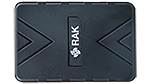
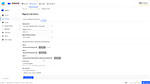 Wenn
man sich für einen GPS-Tracker mit LoRaWAN-Modul entscheidet, wird es leider komplizierter.
Ich habe den LoRa Tracker
Wenn
man sich für einen GPS-Tracker mit LoRaWAN-Modul entscheidet, wird es leider komplizierter.
Ich habe den LoRa Tracker ![]() RAK7200.
Dieser wird zunächst mit
RAK7200.
Dieser wird zunächst mit ![]() The Things Network
verknüpft, bei dem man sich anmelden muss. Danach kann man in der
Weboberfläche auf die Console gehen und dort Europe
auswählen. In der folgenden Seite kann man Gateways oder
Applications konfigurieren. Wenn in der Umgebung bereits ein Gateway
vorhanden ist, benötigen wir kein eigenes. Somit wird der eigene Tracker
unter Applications eingerichtet. Die hierfür notwendigen Daten
kann man mit einem Terminal auslesen, z. B. mit
The Things Network
verknüpft, bei dem man sich anmelden muss. Danach kann man in der
Weboberfläche auf die Console gehen und dort Europe
auswählen. In der folgenden Seite kann man Gateways oder
Applications konfigurieren. Wenn in der Umgebung bereits ein Gateway
vorhanden ist, benötigen wir kein eigenes. Somit wird der eigene Tracker
unter Applications eingerichtet. Die hierfür notwendigen Daten
kann man mit einem Terminal auslesen, z. B. mit ![]() CoolTerm. Den
RAK7200 habe ich mit einem USB zu microUSB Kabel mit meinem Mac verbunden und
dann in CoolTerm unter Options den USB Port ausgewählt, die Geschwindigkeit
auf 115000 Baud 8N1 gestellt und den Terminal-Mode auf Line Mode CR+LF. Danach
kann der Tracker mit AT-Befehlen angesprochen werden. Mit
at+get_config=lora:status
meldet der Tracker die LoRA Konfiguration inkl. der für die TTN
Einrichtung benötigten Daten. Bitte auch prüfen, ob der Tracker auf
die richtige Region eingestellt ist. Steht hier nicht EU868, muss diese noch mit
at+set_config=lora:region:EU868
gesetzt werden. Wenn man den Tracker im TTN angelegt hat, kann man ihm mit
at+join
mitteilen, sich mit dem TTN zu verbinden. Alternativ kann man die Resettaste am
Tracker kurz drücken, damit der Tracker versucht, sich mit dem TTN zu
verbinden. Hierzu muss man natürlich in der Nähe eines Gateways sein.
Alle Befehle stehen im Handbuch, das unten verlinkt ist. Dann wird ein Connector
zu Traccar erstellt. Da die LoRaWAN-Abdeckung bei
mir in der Region extrem schlecht ist, erscheint diese Alternative für den
Einsatzweck nicht sinnvoll.
CoolTerm. Den
RAK7200 habe ich mit einem USB zu microUSB Kabel mit meinem Mac verbunden und
dann in CoolTerm unter Options den USB Port ausgewählt, die Geschwindigkeit
auf 115000 Baud 8N1 gestellt und den Terminal-Mode auf Line Mode CR+LF. Danach
kann der Tracker mit AT-Befehlen angesprochen werden. Mit
at+get_config=lora:status
meldet der Tracker die LoRA Konfiguration inkl. der für die TTN
Einrichtung benötigten Daten. Bitte auch prüfen, ob der Tracker auf
die richtige Region eingestellt ist. Steht hier nicht EU868, muss diese noch mit
at+set_config=lora:region:EU868
gesetzt werden. Wenn man den Tracker im TTN angelegt hat, kann man ihm mit
at+join
mitteilen, sich mit dem TTN zu verbinden. Alternativ kann man die Resettaste am
Tracker kurz drücken, damit der Tracker versucht, sich mit dem TTN zu
verbinden. Hierzu muss man natürlich in der Nähe eines Gateways sein.
Alle Befehle stehen im Handbuch, das unten verlinkt ist. Dann wird ein Connector
zu Traccar erstellt. Da die LoRaWAN-Abdeckung bei
mir in der Region extrem schlecht ist, erscheint diese Alternative für den
Einsatzweck nicht sinnvoll.
Gateway
Wenn man den Tracker in einem Gebiet nutzen
möchte, in dem genügend LoRaWAN-Gateways
sind, kann man ohne weitere Kosten loslegen. Hier findet man eine ![]() Übersicht verfügbarer Gateways.
Alternativ kann man sich eine
Übersicht verfügbarer Gateways.
Alternativ kann man sich eine ![]() Übersicht verfügbarer Gateways mit Reichweite
ansehen (sehr optimisisch geschätzt). Ansonsten benötigt man ein eigenes LoRaWAN-Gateway. Dieses funktioniert ähnlich
einem WLAN Access Point. Die Reichweite beträgt je
nach Standort und Antenne bis zu 25 km. Beispiele für Outdoor Gateways
sind
Übersicht verfügbarer Gateways mit Reichweite
ansehen (sehr optimisisch geschätzt). Ansonsten benötigt man ein eigenes LoRaWAN-Gateway. Dieses funktioniert ähnlich
einem WLAN Access Point. Die Reichweite beträgt je
nach Standort und Antenne bis zu 25 km. Beispiele für Outdoor Gateways
sind ![]() The Things Outdoor Gateway
für ca. €500 oder
The Things Outdoor Gateway
für ca. €500 oder ![]() Dragino DLOS8
für ca. €300 oder
Dragino DLOS8
für ca. €300 oder ![]() Mikrotik LoRaWAN wAP LoRa8 Kit
für ca. €150.
Mikrotik LoRaWAN wAP LoRa8 Kit
für ca. €150.


